华为手机如何将百度中的常用服务添加到桌面
1、点击桌面的【百度】。

2、点击右下角【我的】。

3、在”常用服务“下面打开要添加的服务,例如点击【百度经验】。
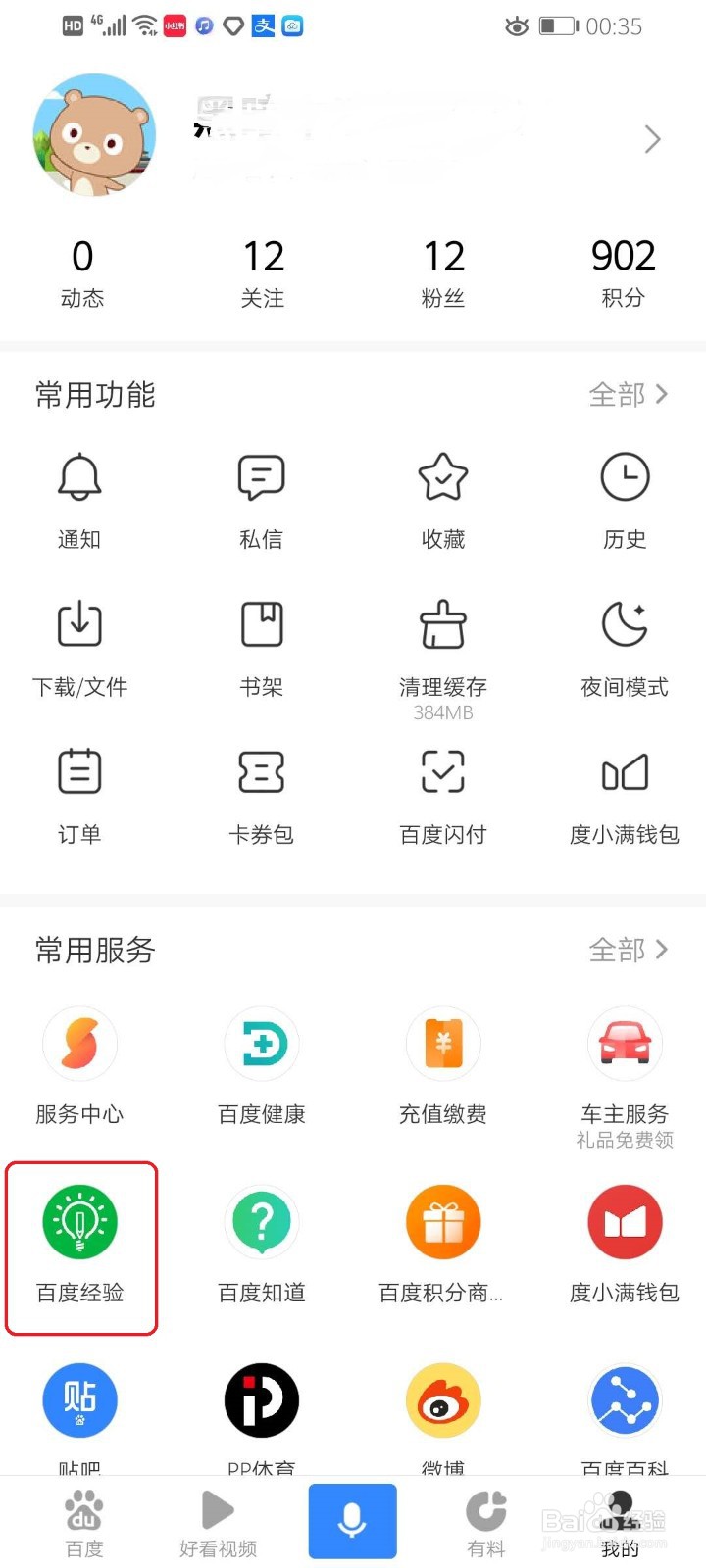
4、点击右上角的【┇】按钮。

5、点击【添加到桌面】
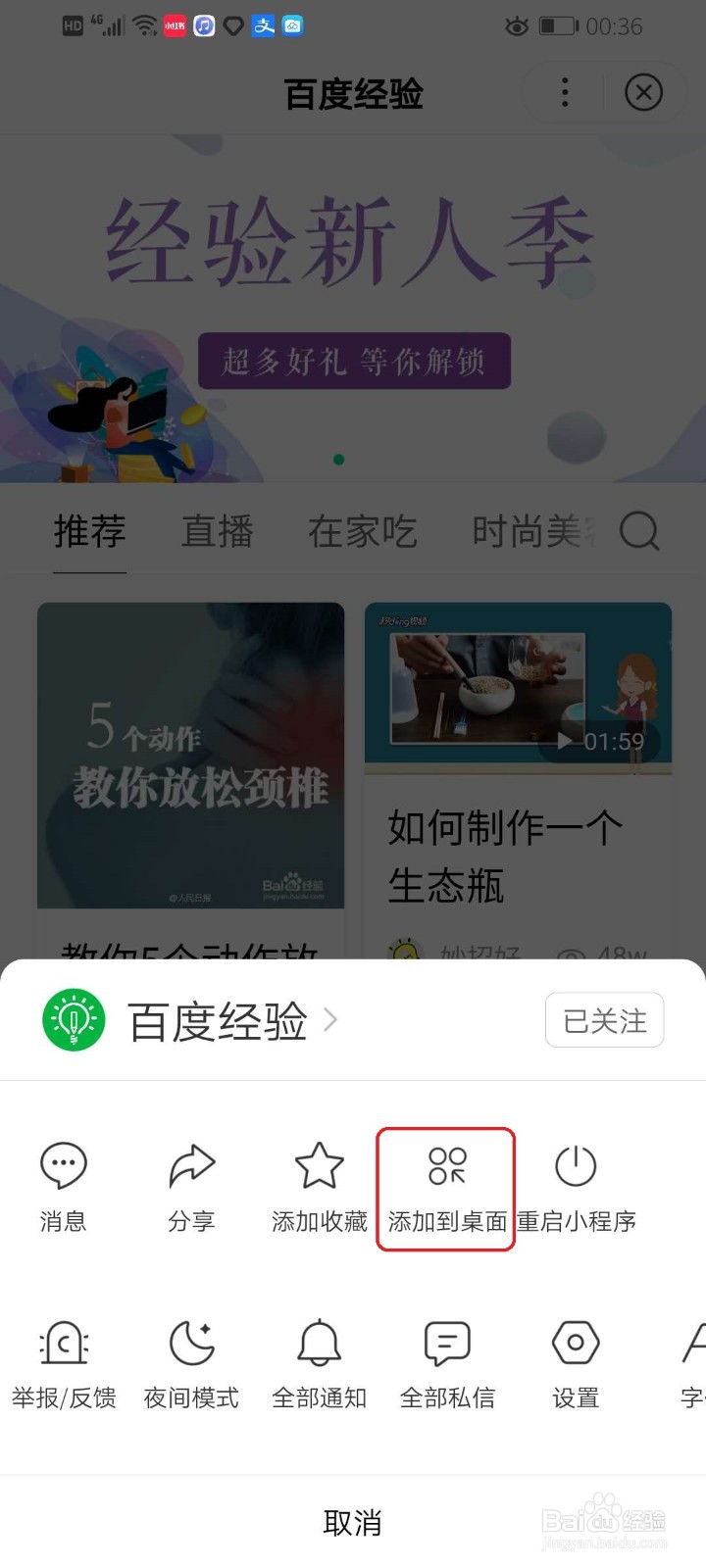
6、点击【添加】。

7、添加成功之后,屏幕底部会出现提示“已为百度经验创建快捷方式”。

8、结果展示。
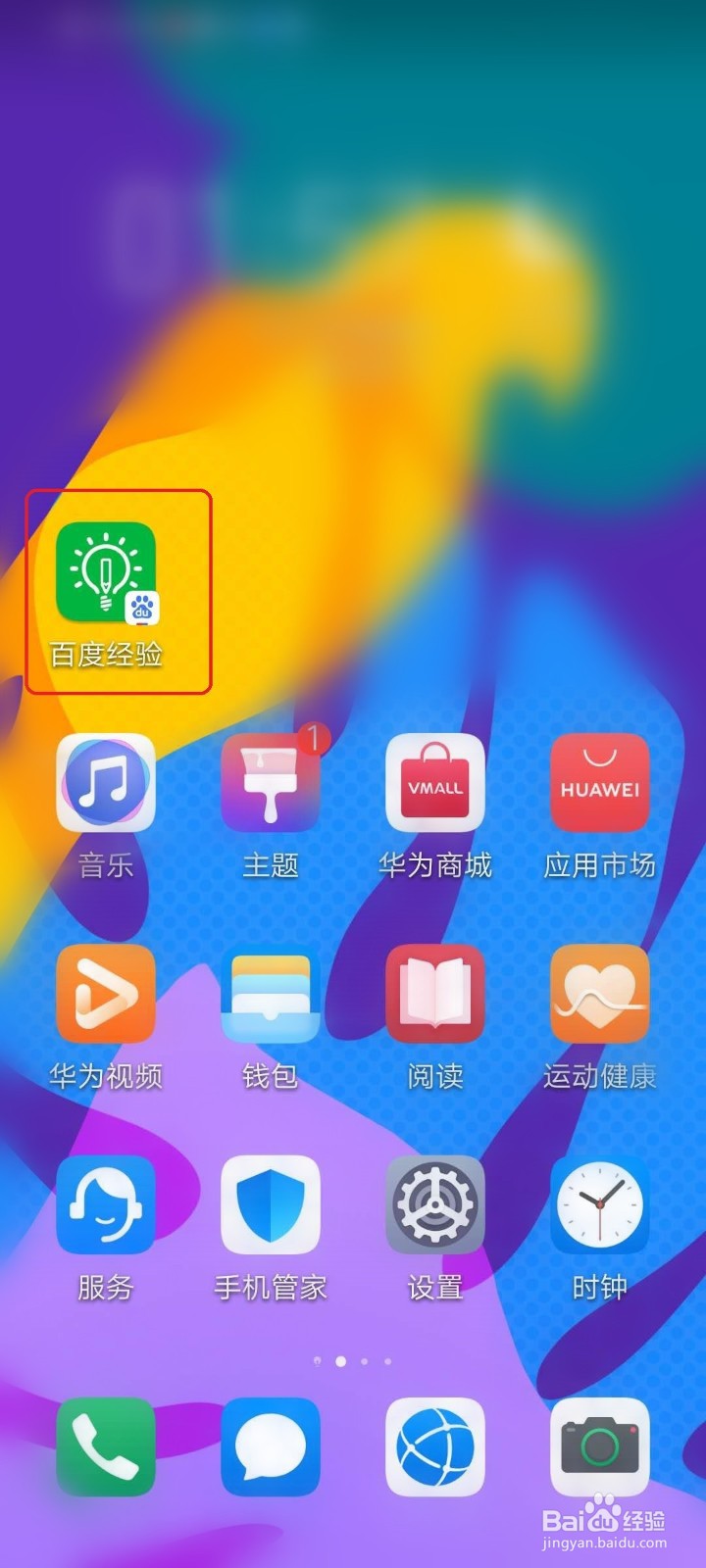
1、点击桌面的【设置】。
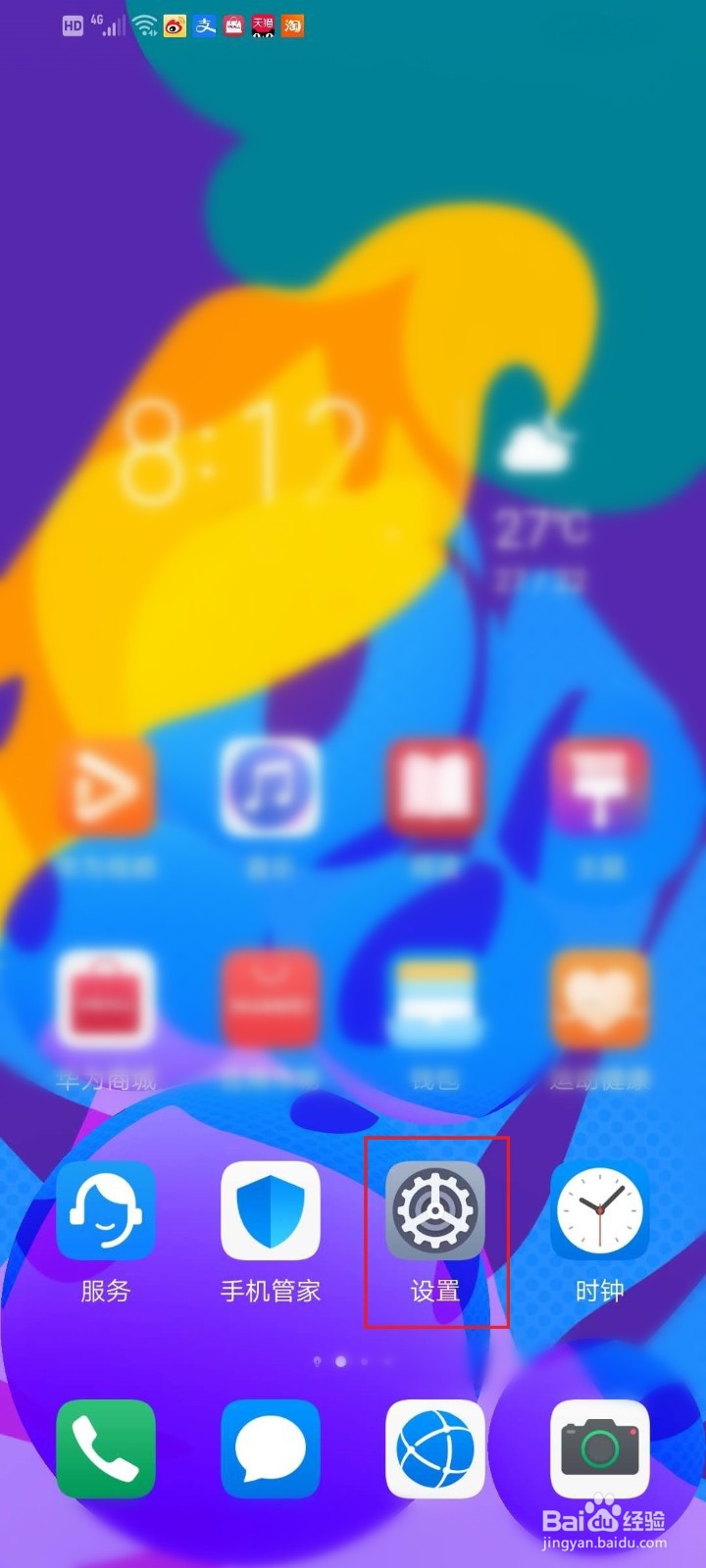
2、点击【应用】。
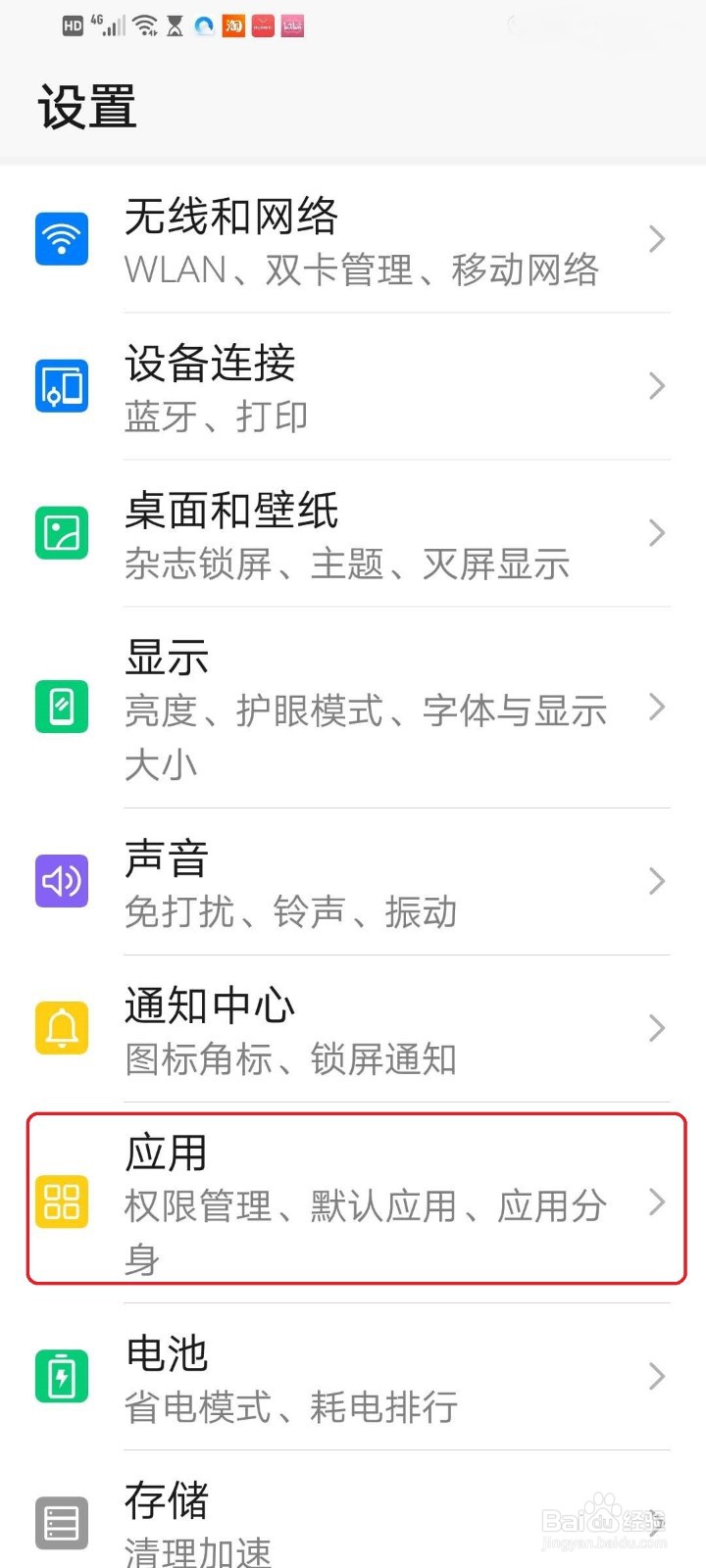
3、点击【权限管理】。
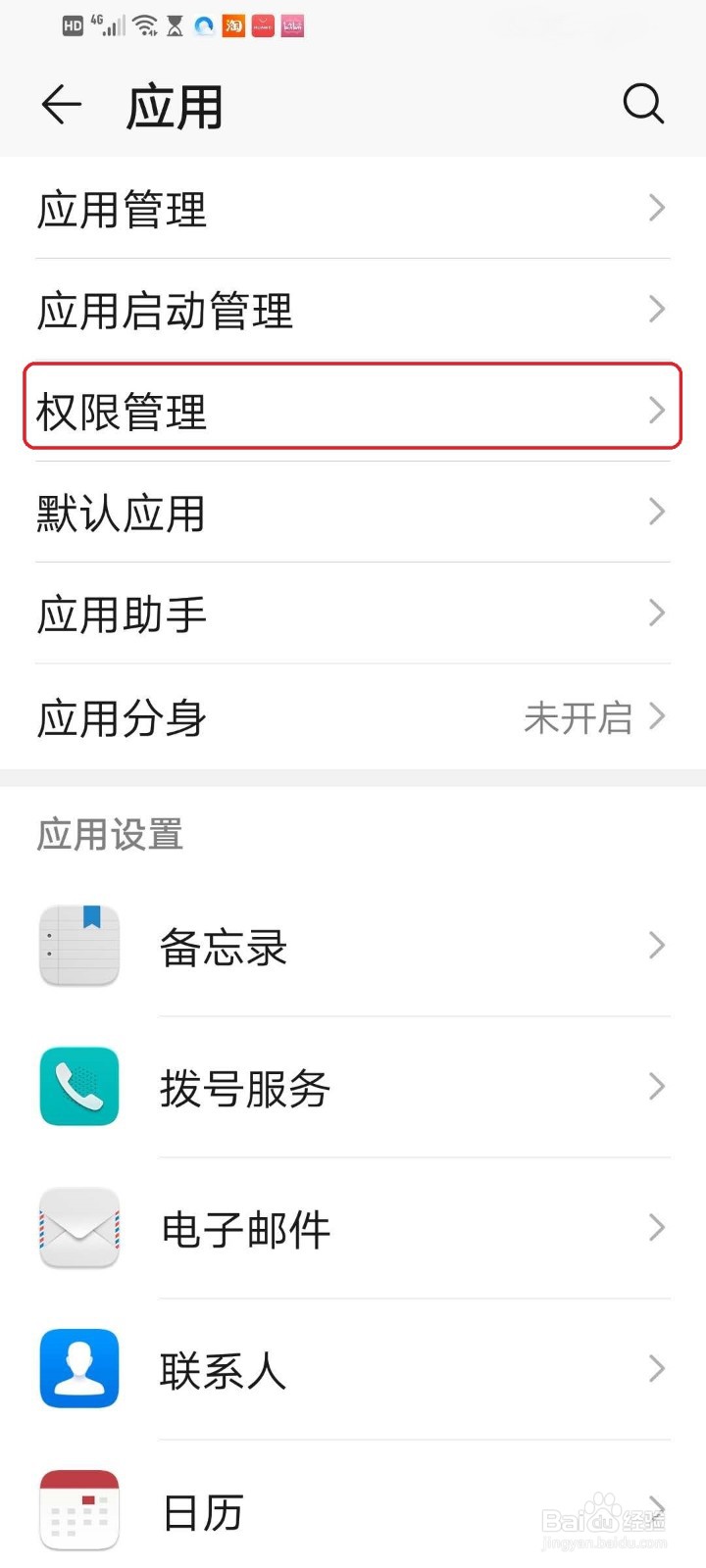
4、点击【百度】。
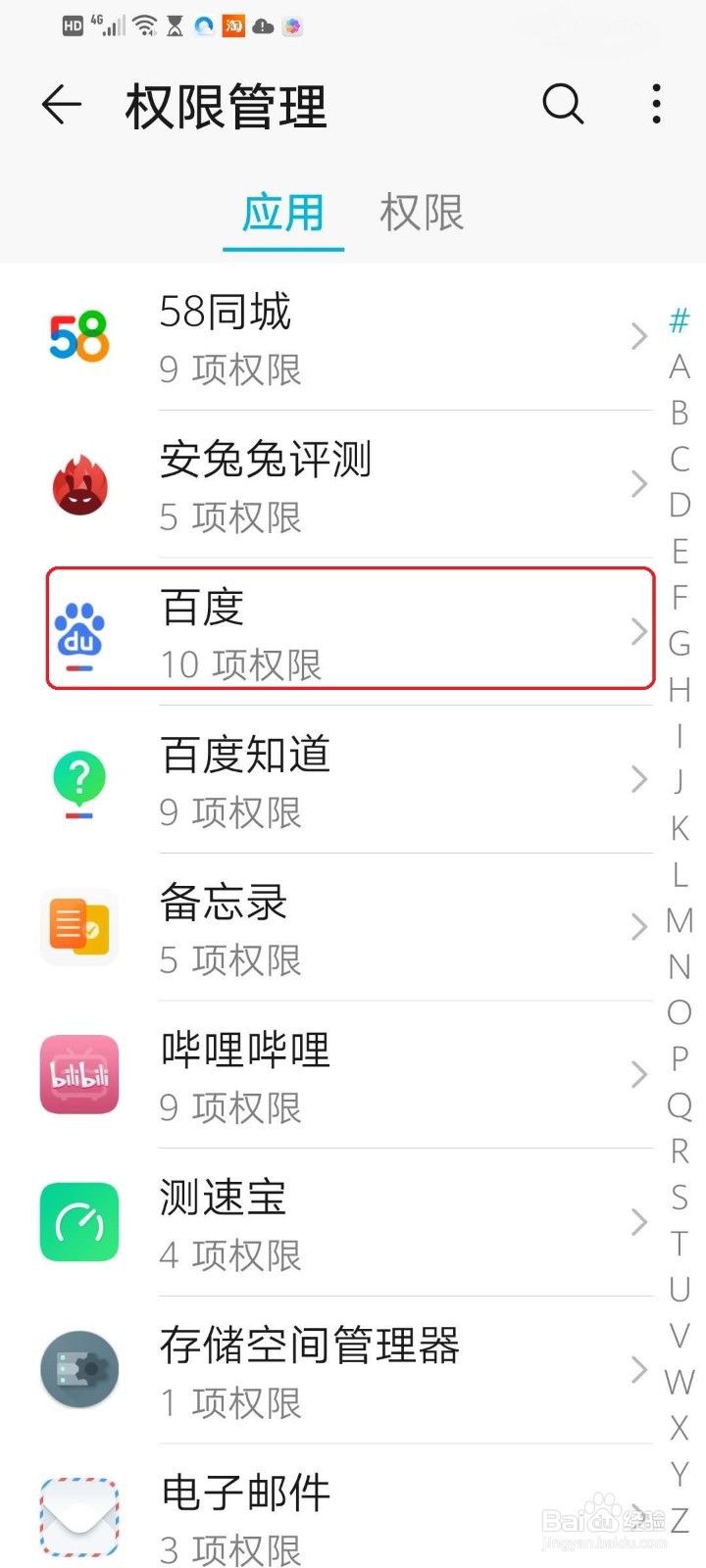
5、点击“创建桌面快捷方式权限”右边的开关。
注意:开关显示“灰色”,表示关闭;开关显示“蓝色”,表示打开。
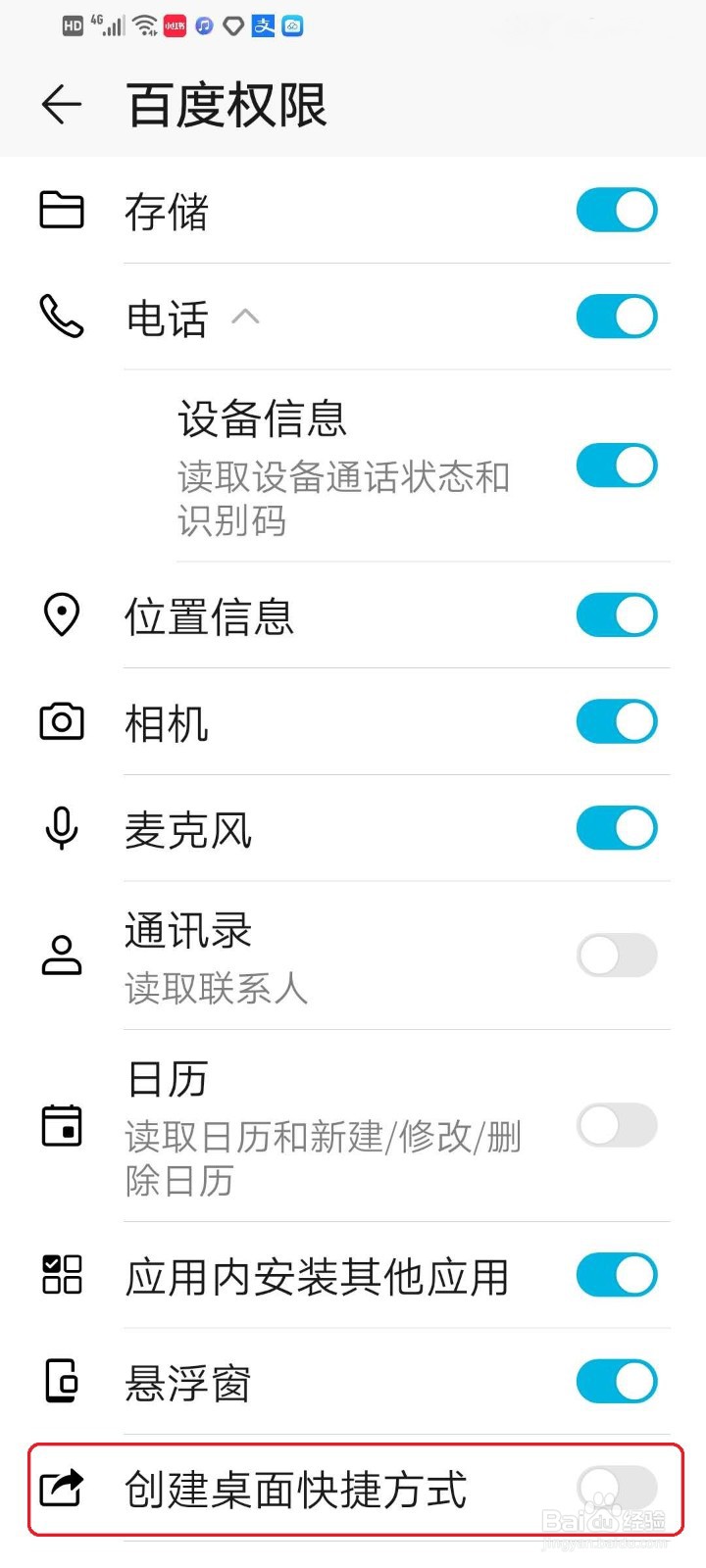
6、“创建桌面快捷方式权限”打开,设置完成。
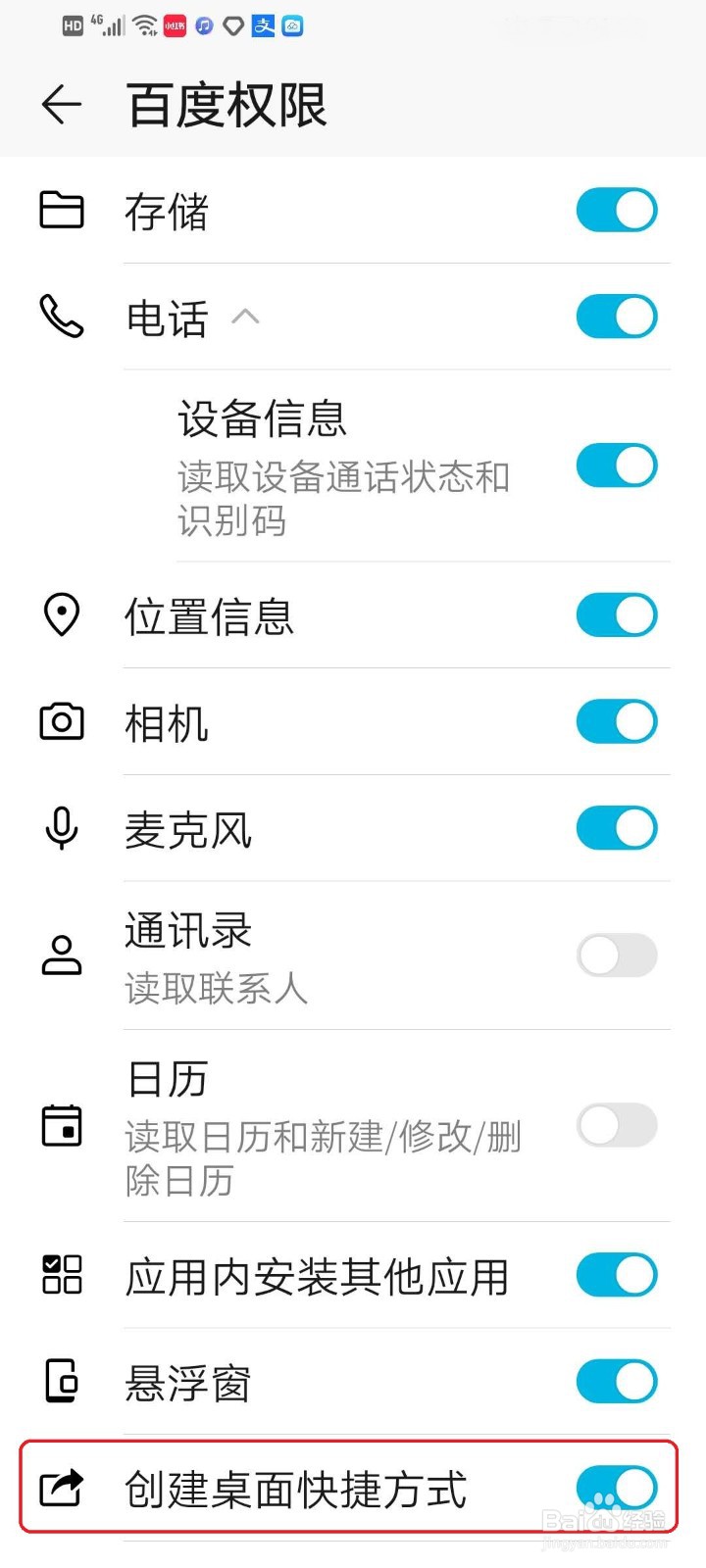
声明:本网站引用、摘录或转载内容仅供网站访问者交流或参考,不代表本站立场,如存在版权或非法内容,请联系站长删除,联系邮箱:site.kefu@qq.com。
阅读量:52
阅读量:141
阅读量:107
阅读量:108
阅读量:135